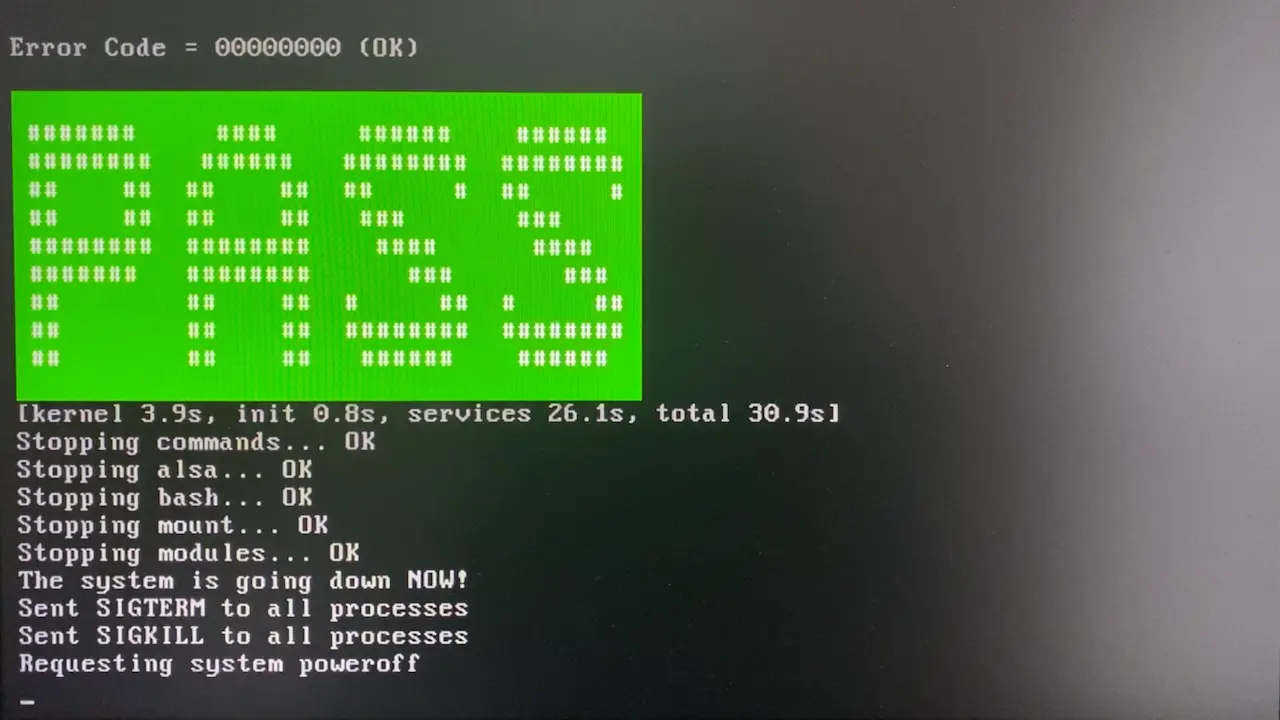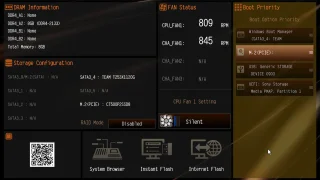NVIDIA MODS (MATS) というツールを使い、ノイズや障害が起きるNVIDIAグラフィックボートのVRAMテスト行う方法を紹介します。
参考動画
YouTubeで検索すると複数の動画があり今回は以下の動画を参考にしました。NVIDIA MODS (MATS)のバージョンが455.127と新しいのでRTX3000シリーズまで対応しています。この動画の概要欄から必要ファイルをダウンロードすることができます。
ブータブルUSB作成
ダウンロードしたファイルはRAR形式なので解凍します。最近のWindowsバージョンなら解凍にネイティブ対応しています。できない場合は解凍ソフトを用意してください。
解凍するとMATs2.0(ディスクイメージ)とimageusb (zip) というファイルがあります。空のUSBメモリを刺し、imageusbを解凍してimageUSBというアプリケーションを実行してください。
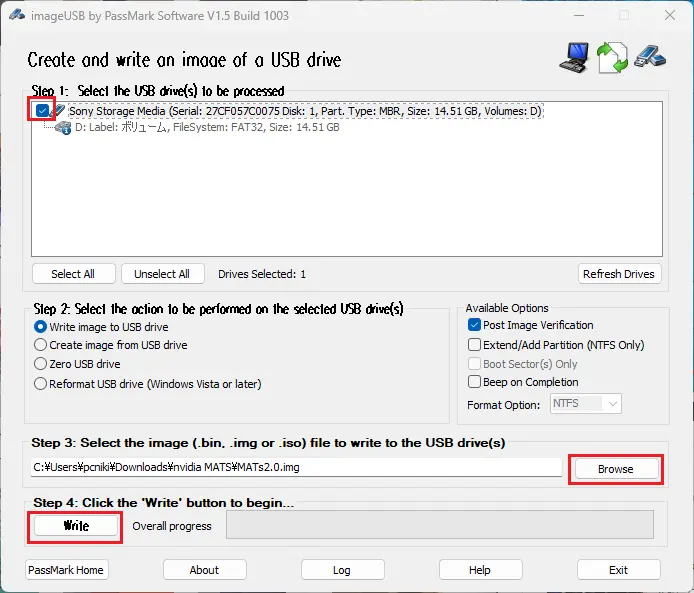
書き込むUSBメモリにチェックを入れイメージファイルにMATs2.0を選択してWriteをクリックしてください。
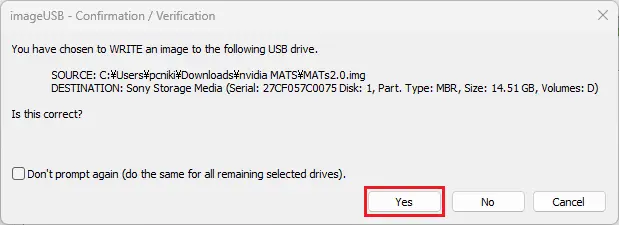
USBメモリとイメージファイルの確認です。Yesをクリック
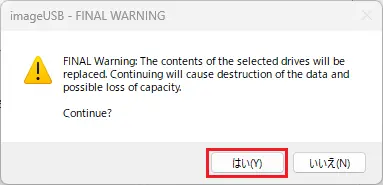
USBメモリの内容が置き換えられます。はいをクリック
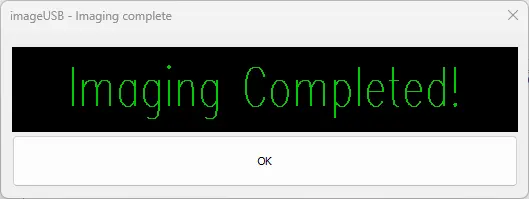
ブータブルUSBの完成です。
ブート方法
UEFIブートでは実行できないようです。BIOSでCSMを有効にしてレガシーブートしてください。
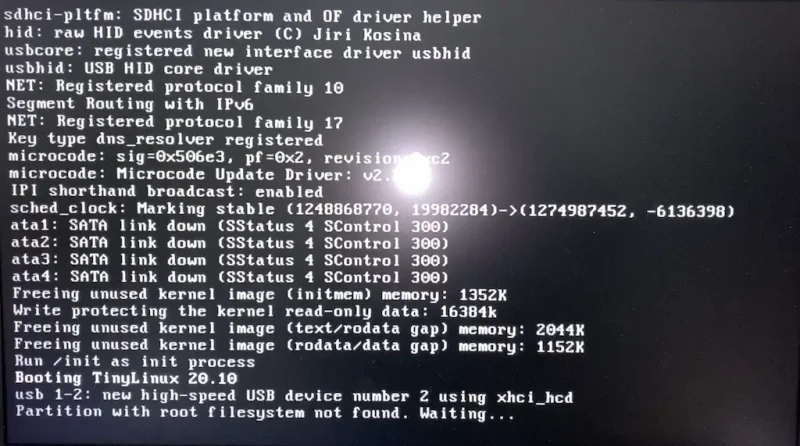
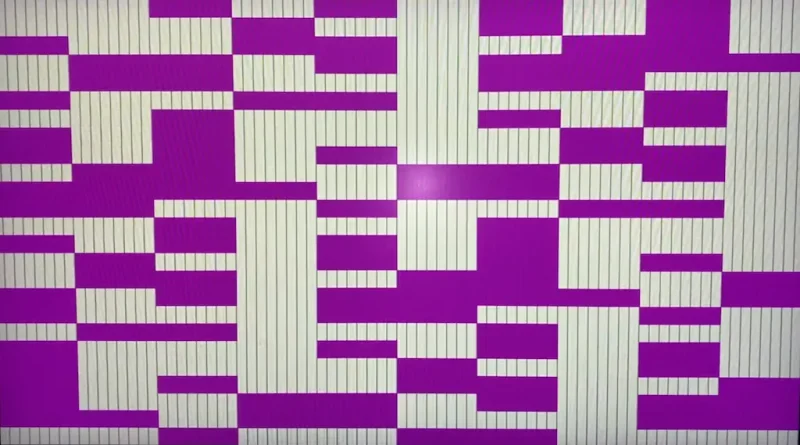
作成したブータブルUSBをブートするとプログラムが開始され終わると自動で電源オフになります。
テスト結果の確認
OSを起動させブータブルUSBの中身を開いてください。homeフォルダ内のreport(テキストファイル)に詳細が保存されているので確認できます。
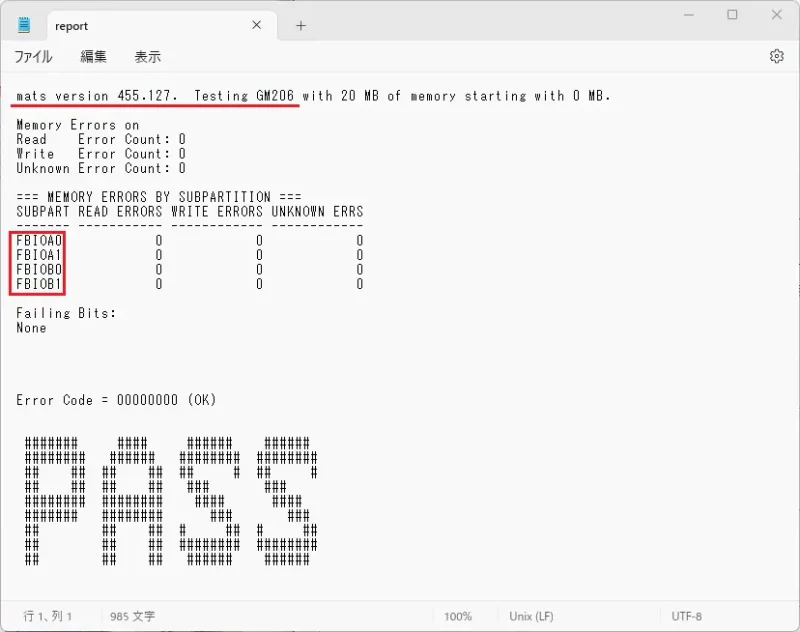
mats version 455.127 テストGM206 (GTX960)
PASS(パス)
VRAMの位置を確認
今回テストしたGTX960を例にします。すべてのグラフィックボートが同じであるのかわからないので注意してください。
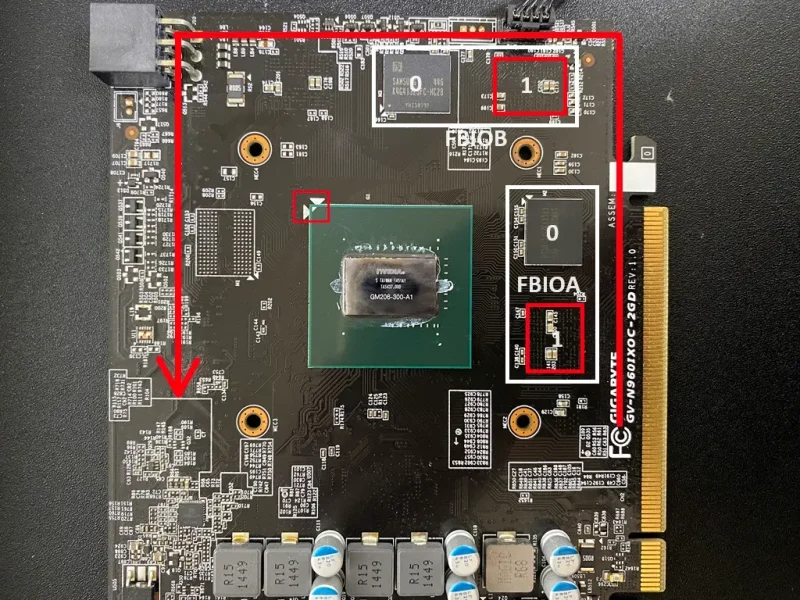
GPUの角にある矢印の反対側からA1, A0, B1, B0, C1…と並んでいるようです。